
Miért van az idő és a dátum a számítógépen, a laptop után kikapcsolva: Mit kell tenni a hiba kiküszöbölése?
Kézikönyv a számítógép dátumának és időmegőrzésének.
Navigáció
A helyhez kötött számítógépek és laptopok tulajdonosai alkalmanként problémát jelenthetnek, amikor az operációs rendszerben lévő számítógépek újraindítása után az idő és a dátum lövés. Ez a probléma mind a Windows XP és a Windows 7 operációs rendszereken, mind más operációs rendszeren fordulhat elő.
A probléma megjelenése mind a rendszerkonfigurációhoz, mind a technikai hibákhoz kapcsolódhat. Azonban nem az, hogy semmit sem adjon a pánikba, és a számítógépet javítani. Kijuthatsz ebből a kellemetlen helyzetből, és a mi cikkünkben megtudhatja, hogyan kell csinálni.

Miért van az idő és a dátum a számítógépen, a laptop után kikapcsolva: Mit kell tenni a hiba kiküszöbölése?
Tehát, amint korábban említettük, a számítógép dátumával és időpontjával kapcsolatos probléma társítható mind a szoftverhiba, mind a technikai hibákhoz. És ha az első esetben szinte bármely felhasználó megszünteti a problémát önállóan, akkor a második - a PC szétszerelése és a szükséges intézkedések elvégzése nem lehetséges. De kezdjük egyszerűen összetettek. A dátum és az időhiba okai lehetnek a következők:
Helytelen időzónát telepítenek
A dátum és az idő kudarca legnépszerűbb oka az Ön időzónája. Az operációs rendszer betöltésekor szinkronizálódik a kiszolgálóval, amely alatt az óra és a naptár leesik. A megfelelő időzónának beállításához a következőket kell tennie:
1. lépés.
- A jobb alsó sarokban kattintson a Naptár jobb egérre, és válassza ki a listát a kibontott listában. A dátumok és az idő beállítása».
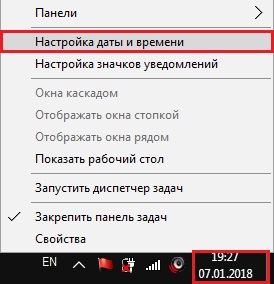
Image 2. Az időzóna beállításainak futtatása.
2. lépés..
- A kibontott ablakban óvatosan nézze meg a beállított időzónát, és ha nem teljesen helyes, akkor kattintson a bal gombra a gomb megnyomásával. Állítsa be az időzónát", Keresse meg, kattintson a gombok bekapcsolására" Alkalmaz"És" rendben».
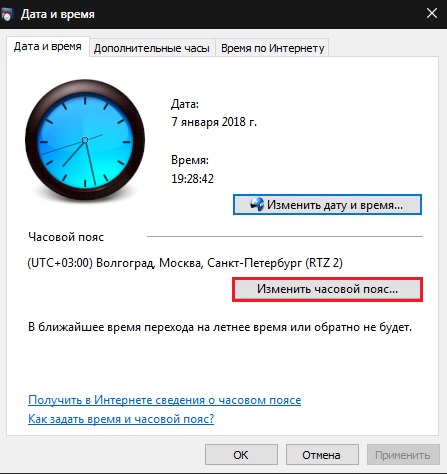
3. kép Az időzónának megváltoztatásának folyamata.
- Próbálja újraindítani a számítógépet, és ellenőrizze az órát. Ha a probléma nem tűnt el, akkor folytassa a cikk következő részét.
Automatikus átmenet a téli / nyári időre
Mivel sokan tudják, 2014-ben az Orosz Föderációban a kormány megszüntette az átmenetet a téli / nyári időre. Azonban, ha az operációs rendszert 2014-ig telepítették, és nem frissítették, akkor valószínűleg aktiválta az ilyen automatikus átmenetet. A probléma legjobb megoldása az operációs rendszer utolsó frissítési csomagját tölti le és telepíti, de ha bármilyen okból nem tudja megtenni, tegye a következőket:
1. lépés.
- Jobb egérgombbal kattintson a jobb alsó sarokban lévő naptárra Kattintson jobb gombbal és kattintson a megjelenő listából, válassza a " A dátumok és az idő beállítása».
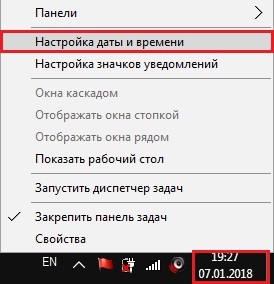
Kép 4. Futtassa az automatikus átmeneti beállításokat.
2. lépés..
- A kibontott ablakban kattintson a "Tab" gombra Idő az interneten", Akkor kattintson a" gomb "gombra Paraméterek módosítása"És az új telepített ablakban távolítsa el a jelölőt a sorból" Szinkronizáljon az interneten lévő időszerverrel».
- Kattintson a gombok gombra " Alkalmaz"És" rendben»Mindkét ablakban.
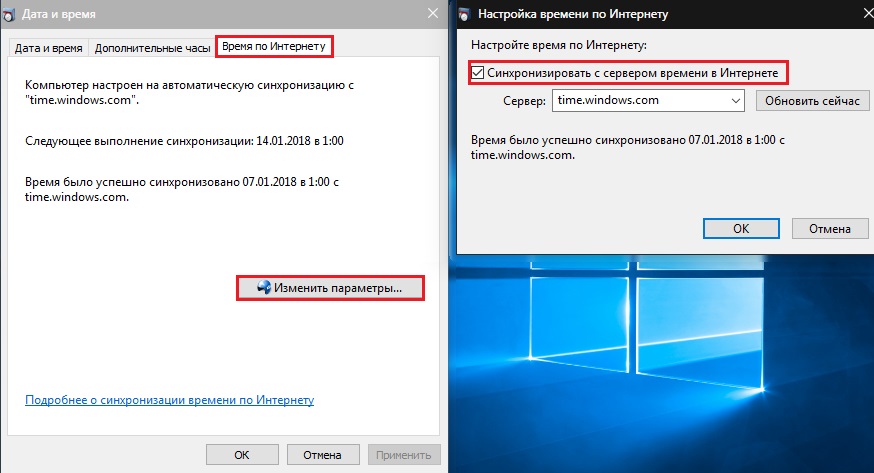
Image 5. Az automatikus átmenet letiltása.
3. lépés..
- Most mindössze annyit kell tennie, hogy menjen a " dátum és idő"Kattintson a" gombra " Módosítsa a dátumot és az időt"És állítsa be a szükséges paramétereket.
- Ezután újra kell indítania a számítógépet, és ellenőrizze, hogy a probléma eltűnt-e.
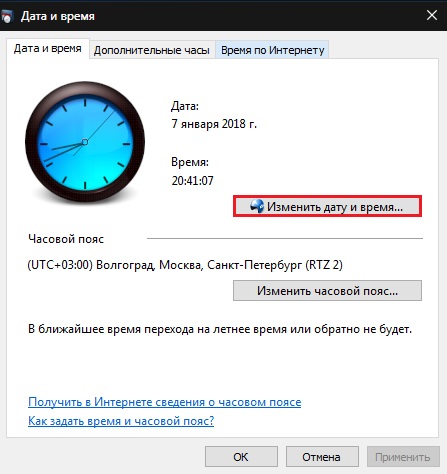
Kép 6. Kézi órák és naptár.
A rosszindulatú programok behatolása
- Egy másik ok, amelyre a dátum és az idő megszakadhat, hogy megfertőzze a PC vírusokat. A rosszindulatú szoftverek általában megsértik az operációs rendszer működését, és leütik a beállításokat, beleértve a dátumot és az időt.
- Ellenőrizze a számítógép több víruskereső programját. A szabad segédprogrammal kezdheti Dr.Web Cureit.amely letölthető e linkből.
Alaplap akkumulátor rendezése
- Kevés ember tudja, hogy az alaplap, nevezetesen a memóriája, külön tápegységre van szüksége. Ez a memória tárolja a számítógép konfigurációját. Beleértve a dátumot és az időbeállítást. Az alaplap áramellátásához 3 V lítium-akkumulátort használnak, amely idővel lemerül.

Image 7. Akkumulátor az alaplaphoz.
- Ezt az akkumulátort maga is cserélheti, szétszerelte a számítógép esetét, kiválasztva a szexuális akkumulátort, és új helyet cserél. Ha azonban nem érti a számítógépes technikusot, akkor végső soron nem ajánlott ezt az eljárást megtartani. Különösen, ha Ön a laptop tulajdonosa. Vegye ki a számítógépet a szolgáltatáshoz, vagy hívjon egy szakembert otthon, miután megvásárolta a szükséges akkumulátort.
